Visual FoxPro程序设计实验指导
- 格式:doc
- 大小:452.50 KB
- 文档页数:36
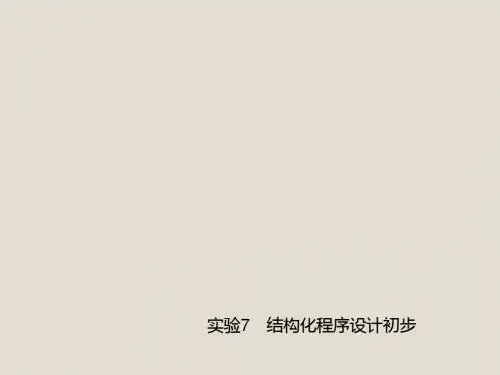
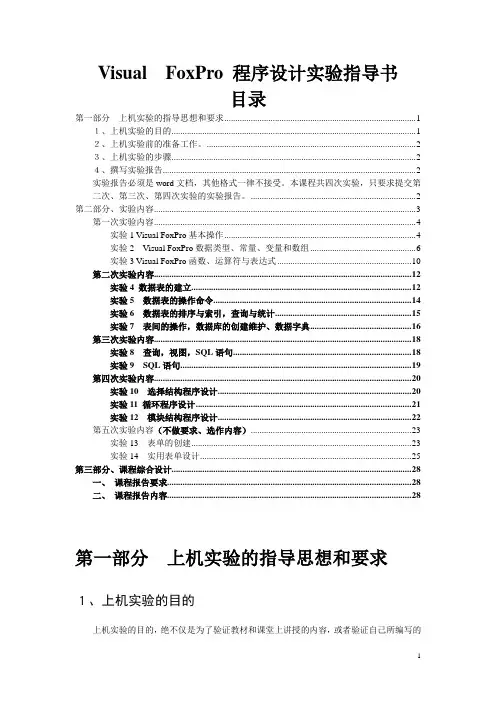
VisualFoxPro 程序设计实验指导书目录第一部分上机实验的指导思想和要求 (1)1、上机实验的目的 (1)2、上机实验前的准备工作。
(2)3、上机实验的步骤 (2)4、撰写实验报告 (2)实验报告必须是word文档,其他格式一律不接受。
本课程共四次实验,只要求提交第二次、第三次、第四次实验的实验报告。
(2)第二部分、实验内容 (3)第一次实验内容 (4)实验1 Visual FoxPro基本操作 (4)实验2Visual FoxPro数据类型、常量、变量和数组 (6)实验3 Visual FoxPro函数、运算符与表达式 (10)第二次实验内容 (12)实验4 数据表的建立 (12)实验5数据表的操作命令 (14)实验6数据表的排序与索引,查询与统计 (15)实验7表间的操作,数据库的创建维护、数据字典 (16)第三次实验内容 (18)实验8查询,视图,SQL语句 (18)实验9SQL语句 (19)第四次实验内容 (20)实验10选择结构程序设计 (20)实验11 循环程序设计 (21)实验12模块结构程序设计 (22)第五次实验内容(不做要求、选作内容) (23)实验13表单的创建 (23)实验14实用表单设计 (25)第三部分、课程综合设计 (28)一、课程报告要求 (28)二、课程报告内容 (28)第一部分上机实验的指导思想和要求1、上机实验的目的上机实验的目的,绝不仅是为了验证教材和课堂上讲授的内容,或者验证自己所编写的程序的正确与否。
学习VFP程序设计,上机实验应达到以上目的:(1)加深对讲授内容的理解,尤其是一些语法规定。
通过上机来掌握语法规则是行之有效的方法。
(2)熟悉所用的操作系统。
(3)学会上机调试程序。
通过反复上机掌握根据出错信息修改程序的方法。
2、上机实验前的准备工作。
(1)了解所用的计算机系统(包括Visual FoxPro系统)的性能和使用方法。
(2)复习和掌握与本实验有关的教学内容,设计好上机操作步骤。
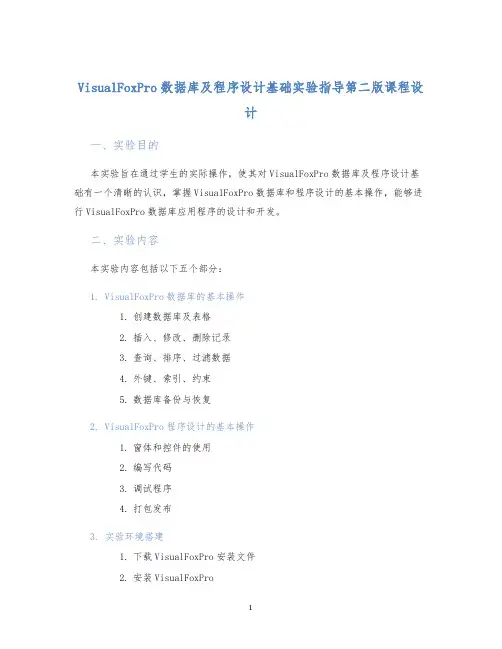
VisualFoxPro数据库及程序设计基础实验指导第二版课程设
计
一、实验目的
本实验旨在通过学生的实际操作,使其对VisualFoxPro数据库及程序设计基础有一个清晰的认识,掌握VisualFoxPro数据库和程序设计的基本操作,能够进行VisualFoxPro数据库应用程序的设计和开发。
二、实验内容
本实验内容包括以下五个部分:
1. VisualFoxPro数据库的基本操作
1.创建数据库及表格
2.插入、修改、删除记录
3.查询、排序、过滤数据
4.外键、索引、约束
5.数据库备份与恢复
2. VisualFoxPro程序设计的基本操作
1.窗体和控件的使用
2.编写代码
3.调试程序
4.打包发布
3. 实验环境搭建
1.下载VisualFoxPro安装文件
2.安装VisualFoxPro
1。

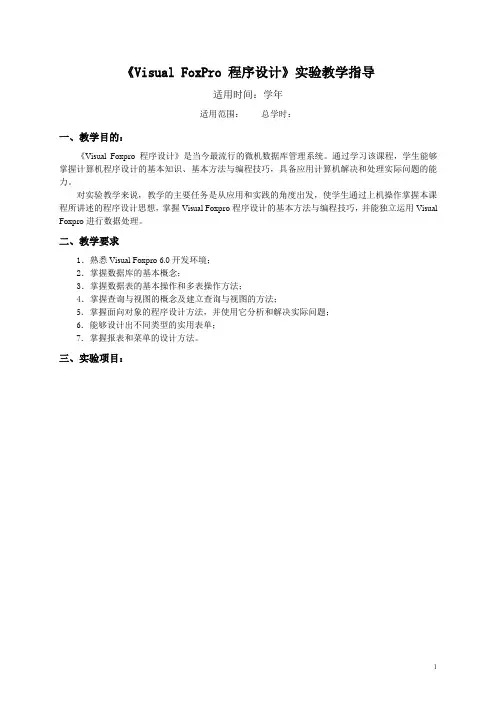
《Visual FoxPro 程序设计》实验教学指导适用时间:学年适用范围:总学时:一、教学目的:《Visual Foxpro 程序设计》是当今最流行的微机数据库管理系统。
通过学习该课程,学生能够掌握计算机程序设计的基本知识、基本方法与编程技巧,具备应用计算机解决和处理实际问题的能力。
对实验教学来说,教学的主要任务是从应用和实践的角度出发,使学生通过上机操作掌握本课程所讲述的程序设计思想,掌握Visual Foxpro程序设计的基本方法与编程技巧,并能独立运用Visual Foxpro进行数据处理。
二、教学要求1.熟悉Visual Foxpro 6.0开发环境;2.掌握数据库的基本概念;3.掌握数据表的基本操作和多表操作方法;4.掌握查询与视图的概念及建立查询与视图的方法;5.掌握面向对象的程序设计方法,并使用它分析和解决实际问题;6.能够设计出不同类型的实用表单;7.掌握报表和菜单的设计方法。
三、实验项目:实验一 VFP 6.0 的基本操作(一)实验目的要求1. 了解Visual Foxpro 6.0运行所需的软件和硬件环境。
2. 掌握Visual Foxpro 6.0的启动和退出方法。
3. 掌握Visual Foxpro 6.0主窗口各组成部分的使用方法。
4. 掌握Visual Foxpro 6.0系统环境配置方法。
(二)实验内容1. Visual Foxpro 6.0的启动。
2. Visual Foxpro 6.0的退出。
3. 在Visual Foxpro 6.0主窗口中,熟悉标题栏、菜单栏、工具栏、命令窗口、状态栏的使用方法。
4. Visual Foxpro 6.0系统环境配置:了解“选项”对话框各个选项卡的功能。
设置用户默认工作目录。
设置日期和时间的格式。
(三)实验指导实验1-1.从“开始”菜单启动Visual FoxPro 6.0操作步骤如下:(1)单击“开始”按钮,打开“程序”菜单;(2)选择“Microsoft Visual FoxPro 6.0”命令;(3)启动“Microsoft Visual FoxPro 6.0”系统程序。
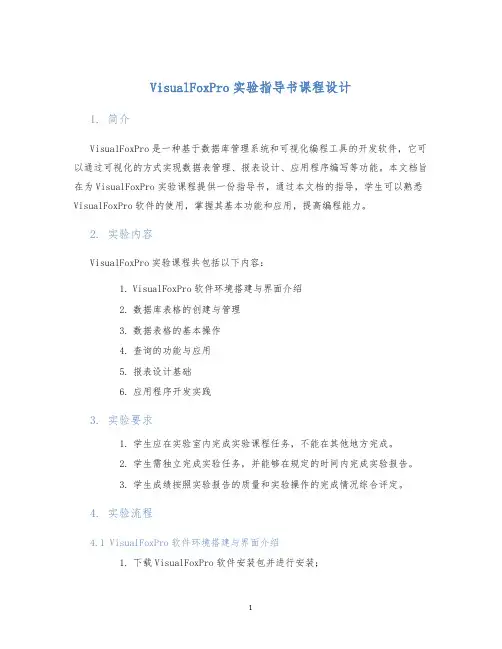
VisualFoxPro实验指导书课程设计1. 简介VisualFoxPro是一种基于数据库管理系统和可视化编程工具的开发软件,它可以通过可视化的方式实现数据表管理、报表设计、应用程序编写等功能。
本文档旨在为VisualFoxPro实验课程提供一份指导书,通过本文档的指导,学生可以熟悉VisualFoxPro软件的使用,掌握其基本功能和应用,提高编程能力。
2. 实验内容VisualFoxPro实验课程共包括以下内容:1.VisualFoxPro软件环境搭建与界面介绍2.数据库表格的创建与管理3.数据表格的基本操作4.查询的功能与应用5.报表设计基础6.应用程序开发实践3. 实验要求1.学生应在实验室内完成实验课程任务,不能在其他地方完成。
2.学生需独立完成实验任务,并能够在规定的时间内完成实验报告。
3.学生成绩按照实验报告的质量和实验操作的完成情况综合评定。
4. 实验流程4.1 VisualFoxPro软件环境搭建与界面介绍1.下载VisualFoxPro软件安装包并进行安装;2.打开VisualFoxPro程序,熟悉软件界面。
4.2 数据库表格的创建与管理1.创建数据库文件和表格;2.设计数据表格的数据结构和属性;3.插入数据到数据表格中;4.查询数据表格中的数据;5.修改和删除数据表格中的数据。
4.3 数据表格的基本操作1.对数据表格进行排序、过滤;2.对数据表格进行统计计算;3.对数据表格进行备份和恢复。
4.4 查询的功能与应用1.按条件进行查询;2.多表联合查询;3.对查询结果进行排序、过滤等操作。
4.5 报表设计基础1.介绍报表设计的基本概念;2.设计带有条件过滤的报表;3.报表数据的计算和分组。
4.6 应用程序开发实践1.设计应用程序的界面和功能;2.将数据表格和报表与应用程序进行集成;3.编写并测试应用程序。
5. 实验报告1.实验报告应包括实验目的、实验环境、实验过程、实验结果等内容;2.实验报告应使用Markdown文本格式撰写,包括标题、正文、列表、代码段和注释等元素;3.实验报告中应给出相关截图和代码清单,以丰富实验过程的说明和帮助。

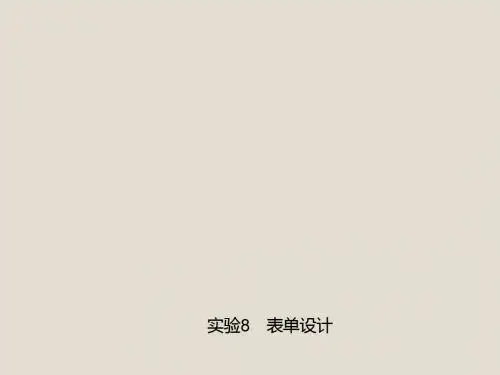
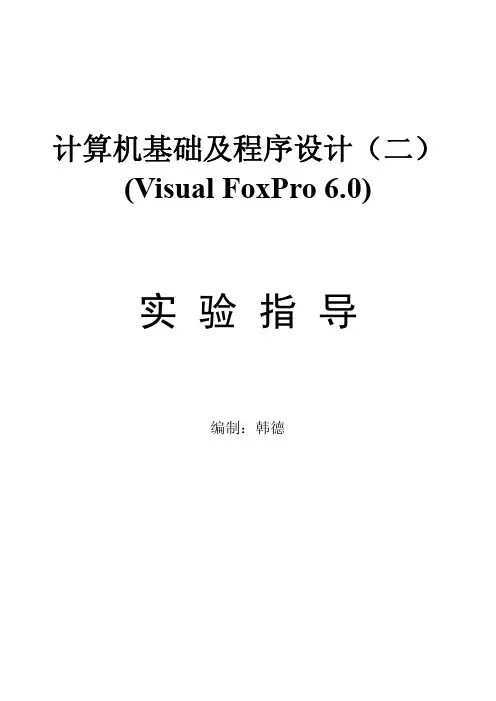
计算机基础及程序设计(二) (Visual FoxPro 6.0)实 验 指 导编制:韩德目 录实验一 表的建立 (3)实验二 表记录数据的输入、追加和替换 (6)实验三 表的基本操作 (9)实验四 数据库与数据库表的操作 (12)实验五 分支程序设计 (15)实验六 循环程序设计 (19)实验七 查询与视图 (22)实验八 SQL命令的基本使用 (26)实验九 报表和标签设计 (30)实验十 表单设计(一) (34)实验十一 表单设计(二) (41)实验十二 菜单设计 (52)实验十三 简单应用系统设计 (54)实验一 表的建立一、 实验目的:1. 熟悉 Visual FoxPro基本操作环境。
2. 掌握使用表设计器建立和修改表结构的过程。
3. 了解表记录的输入。
二、 实验准备:1.说明本课程实验是前后相关的,从本实验开始,请同学注意保存实验数据。
因此,在开始实验之前,要准备好保存数 据的介质,比如,U盘等。
2.准备,建立一个名为 xsgl 的文件夹。
①在准备好的存储介质上(U盘)②启动 Visual FoxPro。
③假设要把数据存放在软盘中,那么,在 Visual FoxPro的命令窗口中键入命令:set default to <盘符>:\xsgl。
请注意,上述 3 个步骤也是后续各个实验的实验准备,但仅在此给出,以后不再赘述。
三、 实验内容:1. 实验 1-1实验题目:建立学生档案表结构(xsda.dbf)。
实验要求:使用菜单打开表设计器创建表结构,表结构如表 11 所示。
表1-1 学生档案(xsda)表结构字段名 类型 宽度学号 C 8姓名 C 8性别 C 2出生日期 D 8班级 C 8党员否 L 1入学成绩 I 4照片 G 4简历 M 4操作步骤:(create)①选择菜单【文件】—【新建】,打开“新建”对话框。
,单击“新建文件”按钮,打开“创建”对话框。
②在“新建”对话框中,选择文件类型为“表”③在“创建”对话框中,确定文件的保存位置为 xsgl 文件夹,在“输入表名:”文本框中输入:xsda,单击“保 存”按钮,打开表设计器。
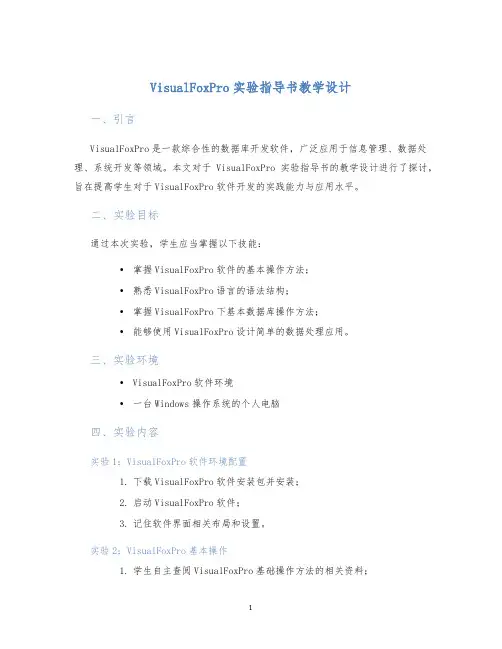
VisualFoxPro实验指导书教学设计
一、引言
VisualFoxPro是一款综合性的数据库开发软件,广泛应用于信息管理、数据处理、系统开发等领域。
本文对于VisualFoxPro实验指导书的教学设计进行了探讨,旨在提高学生对于VisualFoxPro软件开发的实践能力与应用水平。
二、实验目标
通过本次实验,学生应当掌握以下技能:
•掌握VisualFoxPro软件的基本操作方法;
•熟悉VisualFoxPro语言的语法结构;
•掌握VisualFoxPro下基本数据库操作方法;
•能够使用VisualFoxPro设计简单的数据处理应用。
三、实验环境
•VisualFoxPro软件环境
•一台Windows操作系统的个人电脑
四、实验内容
实验1:VisualFoxPro软件环境配置
1.下载VisualFoxPro软件安装包并安装;
2.启动VisualFoxPro软件;
3.记住软件界面相关布局和设置。
实验2:VisualFoxPro基本操作
1.学生自主查阅VisualFoxPro基础操作方法的相关资料;
2.在VisualFoxPro软件下创建一个文件,并在当前页面上添加一些内
容;
3.调整页面字体、颜色等设置;
4.保存文件,并退出软件。
实验3:VisualFoxPro语法结构学习
1.自主查阅VisualFoxPro语法结构相关资料;
2.根据自学内容,编写一个输出。
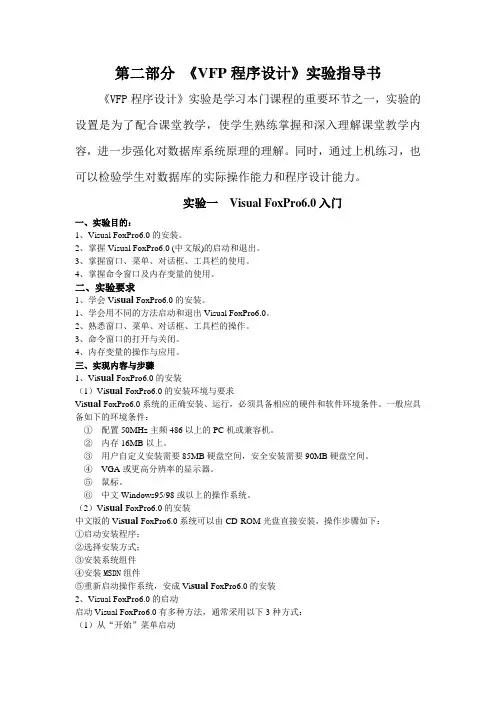
第二部分《VFP程序设计》实验指导书《VFP程序设计》实验是学习本门课程的重要环节之一,实验的设置是为了配合课堂教学,使学生熟练掌握和深入理解课堂教学内容,进一步强化对数据库系统原理的理解。
同时,通过上机练习,也可以检验学生对数据库的实际操作能力和程序设计能力。
实验一Visual FoxPro6.0入门一、实验目的:1、Visual FoxPro6.0的安装。
2、掌握Visual FoxPro6.0 (中文版)的启动和退出。
3、掌握窗口、菜单、对话框、工具栏的使用。
4、掌握命令窗口及内存变量的使用。
二、实验要求1、学会Vi sual FoxPro6.0的安装。
1、学会用不同的方法启动和退出Visual FoxPro6.0。
2、熟悉窗口、菜单、对话框、工具栏的操作。
3、命令窗口的打开与关闭。
4、内存变量的操作与应用。
三、实现内容与步骤1、Vi sual FoxPro6.0的安装(1)Vi sual FoxPro6.0的安装环境与要求Vi sual FoxPro6.0系统的正确安装、运行,必须具备相应的硬件和软件环境条件。
一般应具备如下的环境条件:①配置50MHz主频486以上的PC机或兼容机。
②内存16MB以上。
③用户自定义安装需要85MB硬盘空间,安全安装需要90MB硬盘空间。
④VGA或更高分辨率的显示器。
⑤鼠标。
⑥中文Windows95/98或以上的操作系统。
(2)Vi sual FoxPro6.0的安装中文版的Vi sual FoxPro6.0系统可以由CD-ROM光盘直接安装,操作步骤如下:①启动安装程序;②选择安装方式;③安装系统组件④安装MSDN组件⑤重新启动操作系统,安成Vi sual FoxPro6.0的安装2、Visual FoxPro6.0的启动启动Visual FoxPro6.0有多种方法,通常采用以下3种方式:(1)从“开始”菜单启动打开“开始”菜单,选择“程序”选项,然后在“程序”菜单下,选择“Microsoft Visual FoxPro6.0”选项,再选择“Microsoft Visual FoxPro6.0”进入“Microsoft Visual FoxPro”系统。
VisualFoxPro实验指导书教学设计一、实验目的本次实验主要是为了让学生了解数据库的基本操作和VisualFoxPro软件的使用方法,运用所掌握的知识构建一个简单的学生信息管理系统。
二、实验环境2.1. 软件环境•Windows 10 操作系统•VisualFoxPro 9.0 软件2.2. 硬件环境•2GB 或以上内存•80GB 或以上硬盘空间三、实验内容3.1. VisualFoxPro基础知识1.VisualFoxPro的介绍与应用领域基础;2.数据库的概念、分类和数据库管理系统基础知识(如表、字段、记录、主键、外键等);3.VisualFoxPro常规的操作环境和操作方法,创建数据库和创建表。
3.2. VisualFoxPro高级应用1.VisualFoxPro的高级应用(如查询、报表、表单窗体等);2.数据库表的详细管理,如添加记录、修改记录、删除记录、查找记录等;3.利用VisualFoxPro制作一个学生信息管理系统。
3.3. 实验步骤1.学生信息管理系统的需求分析;2.数据库设计,包含表的结构设计、表之间的关系设计;3.利用VisualFoxPro创建数据库,并在其中创建表;4.完成学生信息管理系统的基本功能,如添加学生信息、查询学生信息、修改学生信息;5.实现数据库表格与应用程序之间的交互方式。
四、实验流程4.1. VisualFoxPro实验环境安装1.安装Windows 10操作系统;2.下载VisualFoxPro 9.0软件安装包,进行安装。
4.2. VisualFoxPro数据库设计1.根据学生信息管理系统的需求分析,设计数据库表格结构;2.设计表格之间的关系,并通过VisualFoxPro创建表格。
4.3. 学生信息管理系统功能实现1.设计学生信息管理系统界面;2.实现添加学生信息功能;3.实现查询学生信息功能;4.实现修改学生信息功能;5.完成学生信息管理系统核心功能。
管理、贸经、生物专业《Visual FoxPro程序设计》课程实验指导书撰写人:汪闰六审定人:目录第一部分绪论 (3)第二部分基本实验指导 (4)实验一Visual FoxPro6.0系统概述 (4)实验二Visual FoxPro6.0基础 (5)实验三数据库和表 (7)实验四Visual FoxPro6.0程序设计基础 (12)实验五查询与视图 (18)实验六表单设计 (21)实验七报表和标签设计 (33)实验八菜单设计与应用 (36)实验九应用管理系统设计 (39)第一部分绪论本指导书是根据《Visual FoxPro程序设计》课程实验教学大纲编写的,适用于计算机科学与技术专业。
一、本课程实验的作用与任务本实验课程的任务是使学生掌握计算机程序设计的基本知识和程序设计的基本思想。
要求学生系统地掌握Visual FoxPro6.0基本理论以及程序设计的基本分析方法、编写方法和运行调试的方法,为学生在工作中的应用和实践打下必要的基础,为今后在工作中应用计算机解决实际问题打下基础。
培养学生实动手能力和实作能力,启迪悟性、挖掘潜能,使学生在思维能力方面受到一定的训练,培养学生分析问题与解决问题的能力,为进一步的学习及今后从事相关工作打下扎实的专业基础。
二、本课程实验的基础知识本课程实验的基础知识:Visual FoxPro6.0基础知识、数据及数据运算、数据库和表、程序设计基础、查询与视图、表单设计、报表和标签设计、菜单设计与应用等。
三、本课程实验教学项目及其教学要求第二部分基本实验指导实验一Visual FoxPro6.0系统概述一、实验目的1、掌握Visual FoxPro的启动和退出。
2、熟悉Visual FoxPro的操作界面。
3、掌握Visual FoxPro选项设置。
二、实验原理Visual FoxPro的窗口界面与系统菜单三、主要仪器及耗材PIV以上计算机,安装Visual FoxPro6.0四、实验内容与步骤1、启动VFP6.0方法一:直接双击桌面的VFP6快捷图标。
VisualFoxPro数据库及程序设计基础实验指导第二版课程设计实验目的本实验旨在通过VisualFoxPro数据库及程序设计基础知识的学习和实践,使学生能够:1.掌握VisualFoxPro数据库及程序设计的基础理论知识2.熟练掌握VisualFoxPro开发工具的使用3.能够编写简单的VisualFoxPro程序4.能够使用VisualFoxPro开发工具实现对数据库的管理和操作实验内容本实验分为三个部分,分别为VisualFoxPro数据库基础实验、VisualFoxPro程序设计基础实验和综合实验。
VisualFoxPro数据库基础实验实验一:VisualFoxPro数据库创建及表格设计1.学生需要熟悉VisualFoxPro数据表格的基本结构和属性要素2.学生需要创建一个简单的数据库,包括两个表,一个存放学生信息,一个存放成绩信息3.学生需要设计表格结构,包括表格名,字段名及数据类型等1.学生需要熟悉VisualFoxPro数据库的基本操作,包括数据库的打开,关闭,新建,删除等常规操作2.学生需要熟悉VisualFoxPro数据库表的基本操作,包括表的打开,关闭,新建,删除,添加记录,修改,删除和查询等操作3.学生需要学会使用VisualFoxPro的查询功能,能够完成基本查询和高级查询实验三:VisualFoxPro数据库的关系设计与应用实例1.学生需要熟悉VisualFoxPro数据库中关系设计的基本概念和原则2.学生需要设计数据库间的关系,并使用SQL命令实现多个表间的查询操作3.学生需要编写程序实现数据库表与表之间的关系查询操作VisualFoxPro程序设计基础实验实验四:VisualFoxPro程序设计基础语法1.学生需要了解VisualFoxPro可视化程序设计语言的基本语法和编程要素2.学生需要学会使用VisualFoxPro的开发环境编写简单的程序代码3.学生需要学会使用VisualFoxPro的调试和运行工具,对程序进行调试和执行1.学生需要熟练掌握VisualFoxPro的程序基本操作,包括程序的新建,打开,保存,复制,粘贴等操作2.学生需要学会使用VisualFoxPro的工具条和菜单栏实现对程序的管理和操作3.学生需要使用VisualFoxPro编写一个简单的程序,实现某个功能综合实验实验六:VisualFoxPro综合实验1.学生需要综合以上所学的知识,完成一个VisualFoxPro程序的开发2.学生需要自己设计程序的功能要求和界面设计3.学生需要最终演示自己所开发的程序,并进行自我评估和总结实验要求1.学生需要认真学习相关教材和在线资源,熟悉VisualFoxPro的数据库管理和程序设计知识2.学生需要遵守实验室相关规定和安全要求,保证实验室设备安全和环境整洁3.学生需要按时提交实验报告,以Markdown文本格式输出实验报告实验报告应包括以下几个方面:1.实验的目的和内容,以及实验中遇到的问题和解决方案2.实验过程中使用的工具和版本信息3.实验过程中的记录和结果截图,以Markdown文本格式输出4.对实验的评估和总结,包括自我评估和问题反思,以及建议和改进建议总结VisualFoxPro数据库及程序设计基础实验是计算机科学与应用专业必修课程,也是培养学生计算机编程能力和数据库管理能力的关键课程。
前言学习数据库程序设计,上机实训是十分重要的环节。
为了方便读者上机练习,本实训指导书设计了12个实训。
这些实训和课堂教学紧密配合,通过有针对性的上机实训,可以更好地熟悉Visual FoxPro的功能,掌握Visual FoxPro程序设计的方法,并培养一定的应用开发能力。
建议每个实训安排2机时左右,也可以根据实际情况从每个实训中选择部分内容上机练习。
为了达到理想的实训效果,请务必做到以下几点:1、实训前认真准备..好实训中可能要用到的命令,..,要根据实训目的和实训内容,复习想好编程的思路..,做到胸有成竹,提高上机效率。
2、实训过程中积极思考....、程序的执行结果以及各种屏幕信息的含义、....,要深入分析命令出现的原因并提出解决办法....。
3、实训后认真总结..,要总结本次实训有哪些收获,还存在哪些问题,并完成实训指导书要求填写的内容。
程序设计和应用开发能力的提高需要不断的上机实践和长期的经验积累,在上机过程中会碰到各种各样的问题,分析问题和解决问题的过程就是经验积累的过程。
只要按照上面3点要求去做,在学完本课程后就一定会有很大的收获,计算机应用能力就会有很大提高。
第1章程序设计基础实训【实训1.1】熟悉VFP环境实训目的:1.熟悉VFP系统的操作环境。
2.掌握VFP系统的启动和退出方法。
3.掌握MSDN帮助文件的使用方法。
实训内容:1.VFP系统的启动(1)点击“开始”菜单中的“程序”选项。
(2)找到Visual FoxPro 6.0的快捷方式来启动VFP。
注:Visual FoxPro 6.0的可执行文件为vfp6.exe,其所在目录随安装的位置的不同而不同,一般为:“C:\Program Files\Microsoft Visual Studio\Vfp98\VFP6.EXE"。
2.在桌面上建立vfp6.exe的快捷方式(1) 首先找到VFP的可执行文件vfp6.exe,依次打开C:\Program Files\MicrosoftVisual Studio\Vfp98文件夹,找到VFP的可执行文件为vfp6.exe。
(根据具体实训环境的不同,该文件的位置可能不同)(2)选中vfp6.exe文件。
(3)右键拖动vfp6.exe文件到桌面空白处,在弹出的快捷菜单中选择“在当前位置创建快捷方式”菜单项,即可在桌面上建立vfp6.exe的快捷方式。
双击刚刚建好的快捷方式也可以启动vfp环境。
3.退出VFP(以下方法并列)方法1:在“命令”窗口中,输入命令“quit”。
方法2:直接按Alt+F4。
方法3:在“文件”菜单中,选择“退出”命令。
方法4:双击主窗口左上角的控制菜单框。
方法5:在主窗口控制菜单中,选择“关闭”。
4.认识VFP界面(1) 在vfp主窗口中依次找到标题栏、菜单栏、工具栏、状态栏的位置。
(2) “常用”工具栏的关闭。
①单击“显示”菜单中的“工具栏”菜单项。
②在弹出的窗口中,找到“工具栏”列表框中的“常用”项,鼠标单击去掉“常用”工具栏前面的选中标记。
③单击“确定”按钮,即可关闭“常用”工具栏。
(3) “常用”工具栏的显示。
①单击“显示”菜单中的“工具栏”菜单项。
②在弹出的窗口中,找到“工具栏”列表框中的“常用”项,鼠标单击选中“常用”工具栏前面的选中标记。
③单击“确定”按钮,即可显示“常用”工具栏。
注:其他工具栏的显示与关闭与上面的方法相同,请读者自己练习。
(3)命令窗口显示与关闭。
方法1:单击“窗口”菜单中的”命令窗口”菜单项来显示命令窗口,再次单击“窗口”菜单中的”命令窗口”菜单项可关闭命令窗口。
方法2:CTRL+F2(显示命令窗口)/ CTRL+F4(关闭命令窗口)5.利用MSDN帮助文件查找要解决的问题(1)进入帮助系统有三种方法。
方法1:在命令窗口中,输入“help”命令后,回车。
方法2:调用“帮助”菜单。
方法3:在VFP窗口中的任一位置选中需要获得帮助的内容,按“F1”功能键。
(2)选择“活动子集”为“Visual Foxpro文档”,保证用户查看到的是关于vfp的帮助内容。
(3)选中“搜索”标签,输入要搜索的关键字。
例如输入“系统容量”四个字,单击“列出主题”按钮列出符合条件的主题。
(4)用鼠标双击找到的主题,在右边的窗口部分即可看到要查找主题的相关内容。
(当然用户也可以在“目录”选项卡下以目录的形式来浏览vfp的帮助内容。
)注:帮助文件的位置:通常情况下,VFP6的MSDN帮助文件位置在c:\program files\Microsoft Visual studio\msdn98\98vs\2502,文件名为foxhelp.chm。
(5)请读者找到所在的实训环境下,VFP6的MSDN帮助文件foxhelp.chm的存放位置。
【实训1.2】项目管理器的基本操作实训目的:1.掌握工作目录的设置方法。
2.掌握项目管理器的基本操作。
3.掌握如何建立表文件及备注和通用字段内容的输入方法。
实训内容:1.设置D:\VFPLX文件夹为工作目录(两种方法)首先在D盘新建立一个名为VFPLX的文件夹。
方法1:菜单方法(1)依次单击“工具”菜单中的“选项”菜单项。
(2)单击选中”文件位置”选项卡中的“默认目录”项。
(3) 单击“修改”按钮,在弹出的“更改文件位置”对话框中,选中“使用默认目录”选项。
(4)在“定位默认目录”下面的文本框输入新的工作目录文件夹路径,单击“确定”按钮。
例如输入:D:\VFPLX。
方法2: 命令操作的格式为:set default to 目录名(1)在命令窗口中输入:set default to D:\VFPLX(2)回车执行上面的命令即可。
注意:要设置为工作目录的文件夹必须已经存在,否则,不能设置成功。
在vfp环境下,一旦设置了工作目录后,用户使用VFP工作过程中所产生的文件默认都会存到已经设置好的工作目录下,不会与vfp系统文件混在一起,方便管理与查找。
2.项目管理器的基本操作(1)建立项目文件①单击“文件”菜单中的“新建”菜单项,在弹出的窗口中选择文件类别为“项目”。
②单击“新建文件”按钮。
③在弹出的创建窗口中输入项目文件名。
例如输入:XM1(注意项目文件的扩展名为.PJX)。
④单击“保存”按钮,便建立了名为XM1的项目文件,同时打开了项目管理器窗口。
(2)建立数据库文件①在项目管理器中,单击选中“数据”选项卡下面的“数据库”类别。
②单击“新建”按钮,单击“新建数据库”按钮。
③输入文件名:如“教工”(注意数据库文件的扩展名为.dbc)。
④单击“保存”按钮,便建立了名为“教工”的数据库,同时打开了数据库设计器窗口。
⑤单击数据库设计器窗口右上角的“x”形图标按钮来关闭设计器。
(3)关闭项目文件单击项目管理器右上角的“x”(关闭按钮)。
(4)打开项目文件。
①单击“文件”菜单中的“打开”菜单项。
选择文件类型为“项目”,选中要打开的项目文件XM1.PJX,单击“确定”。
(5)建立表文件①单击“数据库”左边的“+”,就会列出刚刚建好的“教工”数据库。
②单击“教工”左边的“+”,选中“表”。
(选自由表,可建立自由表)③单击“新建”/单击“新建表”按钮(此时建立的是数据库表)。
④输入文件名:如“zgda”(注意表文件的扩展名为.dbf)。
⑤单击“保存”按钮,便打开了表设计器窗口。
⑥输入表的结构(如下表所示)后,单击“确定”按钮。
注意:1.备注字段的输入方法:双击相应记录的备注字段(简历),打开备注字段的输入窗口,既可输入文本内容。
2.通用字段的输入方法:(1)双击相应记录的通用字段(照片字段),打开通用字段的输入窗口。
(2)单击“编辑”菜单中的“插入对象”命令。
(3)选择“对象类型”为“Microsoft Word 图片”,即可打开Word程序。
(4)在Word程序依次单击插入/图片/剪贴画/选择一个剪贴画插入。
(5)关闭Word程序,回到vfp,即可看到插入的图片,关闭通用字段的输入窗口。
(6)已经插入内容的备注字段和通用字段的外表分别显示为Memo和Gen,第一个字母大写;没有插入内容的备注字段和通用字段的外表分别显示为memo和gen。
小结:建立表文件的过程分2步。
首先建立表结构,即定义表的列数及每一列的数据类型、宽度等;再输入记录信息,即决定表有多少行的数据。
(6)修改表文件的结构①在项目管理器中,选中zgda.dbf表。
②单击“修改”按钮,即可打开表设计器,对表的结构进行修改。
(可增加、插入、删除字段、改变字段的位置)③在表设计器的字段选项卡上的字段列表中最后一个字段后面单击鼠标来增加一个备注型字段,输入字段名为“备注”,选择字段类型为“备注型”。
④删除“工作时间”字段:选中“工作时间”字段,单击“删除”按钮。
⑤改变字段的位置(顺序):拖动字段名前的移动按钮到目标位置松开鼠标即可。
注:可以在命令窗口中输入:modify structure命令,来修改表文件的结构,但必须先打开zgda表。
(7)浏览表的内容(记录)①在项目管理器中,选中zgda.dbf表。
②单击“浏览”按钮,即可打开浏览窗口对表的记录进行修改。
(8)移去一个(表)文件①在项目管理器中,选中要移去:如zgda.dbf表。
②单击“移去”按钮,单击“移去”按钮,仅仅是将表从项目管理器中移去,不删除该表文件;(单击“删除”按钮,是将表从项目管理器中移去,同时删除该表文件)。
注:如果是数据库表,移去后该表变为自由表。
(9)在项目中添加已有的文件①在项目管理器中,选中要添加的文件类型:如选中“自由表”类别。
②单击“添加”按钮,选择要添加的表文件,如:刚刚移去的zgda.dbf③单击“确定”,即可添加到项目中。
(10)项目管理器展开与折叠、选项卡拖离和顶层显示操作①展开与折叠:单击“其他”选项卡右边的“向上箭头”图标,即可折叠项目管理器窗口,同时“向上箭头”图标变成“向下箭头”图标;单击“其他”选项卡右边的“向下箭头”图标,即可展开项目管理器窗口,②选项卡的拖离:在“折叠”状态下,拖动相应的“选项卡”到新的位置松开鼠标即可。
③选项卡的顶层显示:单击拖离后的选项卡上的“图钉”图标即可使该选项卡变成“顶层显示”状态,不被其他的“选项卡”所遮盖。
【实训1.3】数据类型与常用函数的用法实训目的:1.熟练掌握各种数据类型常量的表示方法。
2.熟练掌握常用函数的用法。
相关知识:1.常量的表示方法数值型(N):直接由数字或+、-、小数点构成,无定界符号。
字符型(C):(1)由字符、汉字组成,需加定界符(单引号、双引号、中括号)。
(2)如’沈阳’、”沈阳”、[沈阳]。
(3)同一定界符不能嵌套,如:“AB”CD””,但‘AB”CD”’是合法的。
日期型(D):用{}定界。